インターネットで副業を探せば必ず出てくる「Amazon」。
ECサイトとしては比較的敷居が低く出店もしやすく、販売データが色々なところで見やすいので参入しやすいのが特徴です。
この記事では、セラーアカウントと呼ばれる出品者用アカウント登録手順の詳細や注意点を、画像付きで詳しく解説しています。
Amazonセラーアカウントとは
Amazonで販売者となるには、セラーアカウントと呼ばれる、出品者用のアカウントを取得する必要があります。
Amazon出品者用アカウント登録の前に準備するもの
Amazon出品用アカウントは、法人と個人事業主の2種類がありまが、今回は個人事業主として登録することを前提として解説します。
顔写真付きの身分証明書と銀行取引明細書
行政機関から発行された身分証明が必要で、運転免許証やパスポートがこれにあたります。
最近はマイナンバーカードを身分証明として使われる方が増えていますが、Amazonではマイナンバーカードに関する扱いは明記していません。
免許証を用意するのが無難でしょう。
銀行取引明細書は、
・クレジットカード利用明細書
・インターネットバンキング利用明細書
・預金通帳の取引明細書
のいずれかになります。
有効なクレジットカードと本人名義の銀行口座
クレジットカードは主に手数料などの支払用に、銀行口座は売上金の受け取り用に登録します。
売上がある場合は手数料は売上から差し引かれ、残りが入金されます。
クレジットカード、銀行口座とも特に指定はありません。
メールアドレスと電話番号
メールアドレスは購入者用アカウントに使用しているアドレスをそのまま利用することも可能ですが、Amazonからの大切なお知らせを見逃さないためにもビジネス用に別のアドレスを用意することをおすすめします。
Gmailなどのフリーメールで大丈夫です。
電話番号は販売者情報で公開されます。
Amazonからもたまにかかってきますが、基本的には購入者からの問合せがメインになるかと思います。
携帯電話で問題ありませんが、メインとは別の番号が良いでしょう。
本人確認の手順については、下記のAmazonページも参考にしてください。
https://sell.amazon.co.jp/sell/identity-verification
つまづきやすい書類
アマゾンセラーアカウントを申請する際につまづきやすいのが、クレジットカードなどの利用明細や銀行の通帳(取引明細)などです。
こちらは銀行やクレジットカード会社ごとで様式が違ったりしますし、単純にPDFなどを提出しても要件を満たさないことがあります。
そのうえ書き方がまた小難しいので、ここでアカウント作成につまづく人が多いです。
一番簡単なのは、「紙の銀行通帳の画像」です。
これの「正面」、「最初のページ見開き」、「取引ページ見開き」をスマホなどで撮影してから、無料の画像編集ソフトで大丈夫なので、一枚の画像に結合して提出します。
基本はこれで大丈夫ですし、銀行口座はすぐに作れると思いますのでオススメです。
Amazon出品者用アカウントの登録手順
実際に登録用画面を参照しながら登録の手順を説明します。
最初に書きましたが、個人事業主として登録することを前提とした説明になります。
出品者用アカウント開設ページ
まずAmazon出品者サービス初心者ガイドにアクセスします。
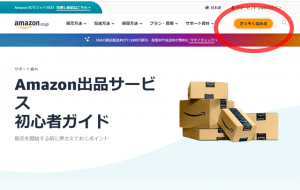
「さっそく始める」をクリックします。
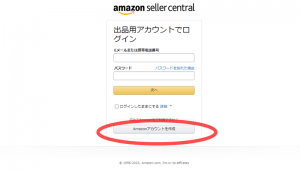
今回は新規で出品者アカウントを作成するため、「Amazonアカウントを作成」をクリックします。
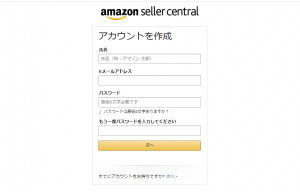
下記の情報を入力します。
・氏名 出品者用アカウントの所有者になります。
・Eメールアドレス 事前に用意したビジネス用のメールアドレスを記入します。
・パスワード 任意のパスワードを6文字以上で記入します。
記入できたら「次へ」をクリックします。
入力したメールアドレスに「確認コードのお知らせ」のメールが届きます。

メールに6桁の確認コードが記載されていますので確認コードを入力します。
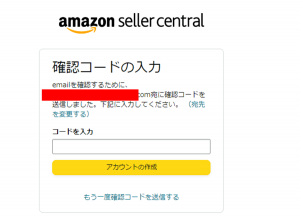
確認コードを入力して「アカウントの作成」をクリックします。
これでアカウントの作成が完了しました。
各種情報の入力
先ほどのアカウント作成完了の時点でAmazonのセラーアカウントは作成されましたが、販売の為の必要上を入力しなければなりません。
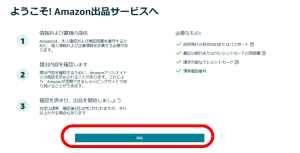
必要な書類(データ)を確認して、一番下の「開始」をクリックして下さい。
ちなみに、「必要なもの」に書いてある必要なものに記載している「政府発行の有効なID」は免許証でOKです。
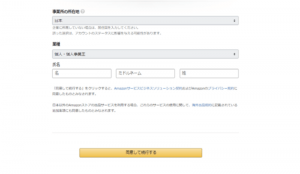
ビジネス情報の入力をします。
最初は「事業所の所在地」の項目だけ出ているので、「日本」を選択すると、次の入力項目が追加されます。
今回は、「事業区分」では個人事業主を選択し、「名前」にはローマ字で「名」「姓」を入力します。
「同意して次へ進む」をクリックして次に進みます。
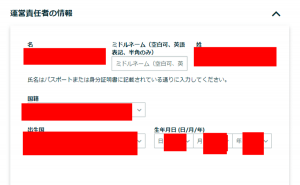

運営責任者の情報を入力していきます。
こちらは用意している書類(恐らくは免許証になるかと思います)に記載してあるとおりの情報を記入していきます。
ページが縦に長く省略知っていますが、以下の情報を記入します。
・名前(ローマ字表記)
・国籍
・出身国
・生年月日
・名前(日本語表記)
・身分証明書の選択
・住所
・電話番号
ページの一番下で本人確認のためにワンタイムパスワードを取得します。
SMSでも電話でも大丈夫ですが、SMSの方がかんたんかと思います。
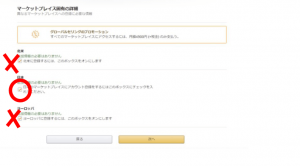
マーケットプレイスの選択をします。これは販売する国の選択です。
ここでは「日本」のみを選択しましょう。
他の国のチェックボックスにチェックが入っていたら外してください。
こちら、一時期問題になっていたのですが、誤って他国を選択してその維持費で高額な請求がきたりします。
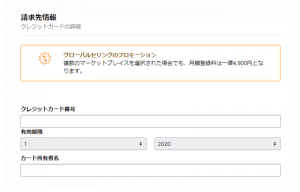
クレジットカードの情報を記入します。
カードのブランドに指定はありません。デビットカードでも登録可能です。
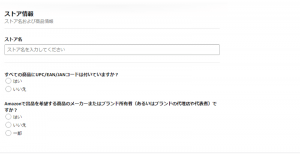
ストア情報を入力します。
ストア名は屋号、つまり店名です。
次は自社ブランドなどがないのであれば、
・UPC/EAN/JANコードはついてますか→「はい」
・ブランド所有者ですか→「いいえ」
で選択してください。
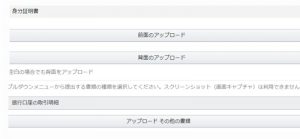
身分証明書と銀行取引明細のアップロードをします。
こちらは前述した「つまづきやすい書類」を参考に用意してください。
以上で必要事項の入力と資料の提出は終わりです!
オンライン面談
次に、Amazonの担当者によるオンライン面談があります。
面談は予約制で、平日10時~17時30分の間で自分自身の都合に合わせて予約を入れます。
予約が確定するとメールアドレスにメールが届きます。
面談ではAmazon Chimeというビデオ通話サービスで行なわれますが、インストール不要で、面談予約日にメールアドレスにURLが記載されたメールが届きます。
カメラを使い個人確認等を行うので、必ずカメラ付きの端末で行ってください。
スマホでも可能かと思います。
面談では記入した事業内容の確認と、身分証、通帳などの確認が行われます。
個人的な印象ですが、背景が普通の家庭の場合も多いので、外注で委託したりもしているのではないでしょうか。
事務的に簡単な質問に答えるだけなので、特に難しいものではありません。
こちらの完了後、早ければ数時間後に出品登録完了メールが届き、Amazonセラーとしての活動が開始できます。
大口出品と小口出品の違い
大口出品と小口出品について少し説明します。
Amazonで商品を販売する際、出品形式を大口と小口で選択します。
かんたんに言えば、月額有料サービスか無料サービスかです。
大口出品サービスの料金は販売する商品の数にかかわらず月額4,900円。
小口出品サービスの料金は商品の販売ごとに100円の販売料金がかかります。
引用元:Amazon 出品にかかる費用
Amazonの大口出品
Amazonの大口出品を利用するには、月額4,900円の費用が固定でかかります。
販売手数料はそれぞれ別途かかりますが、月間50点以上の販売をおこなう場合は大口出品での登録の方がお得です。
また、小口ではレポートやカート取得率なども大口と違い制限されてしまうので、本格的にビジネスとして取り組むのであれば大口一択となるでしょう。
自分が何をするか決まっていないが、いったんAmazonのセラーアカウントを作成しておきたい、という場合に小口で開設しておくのはアリかと思います。



